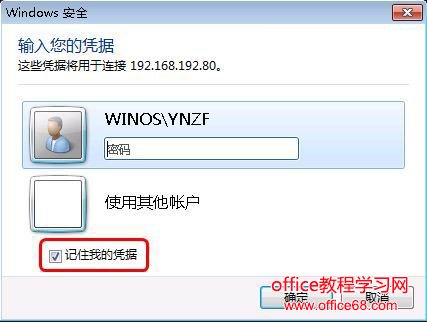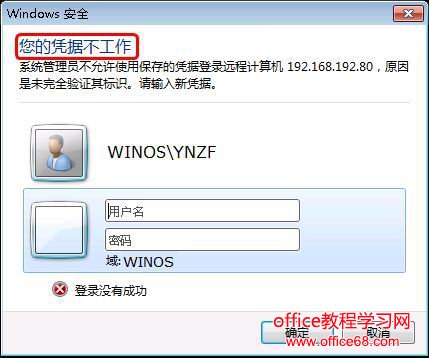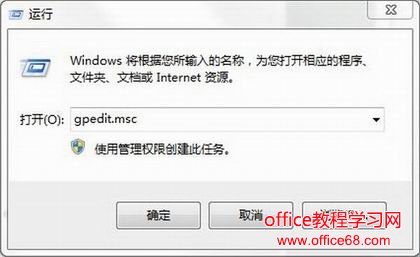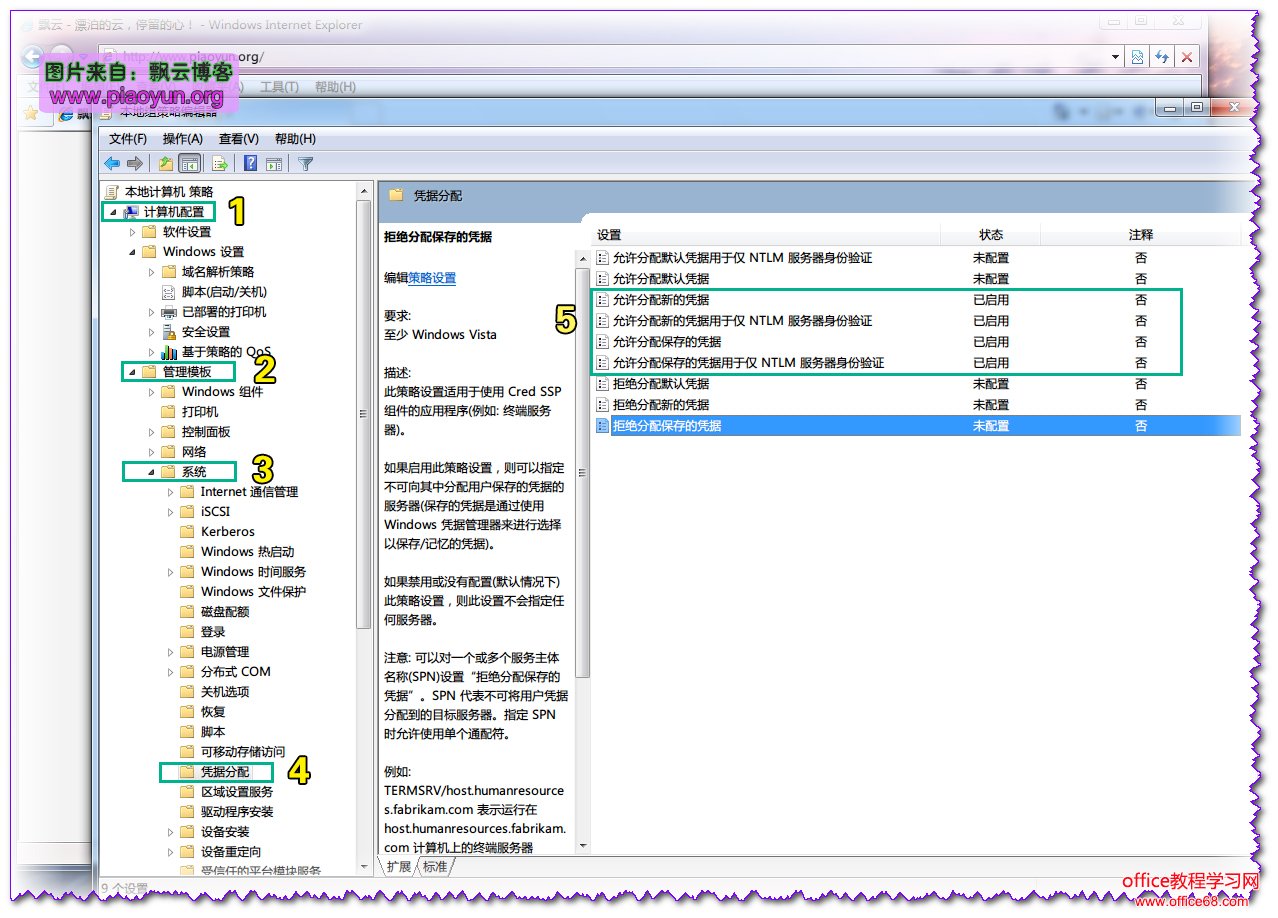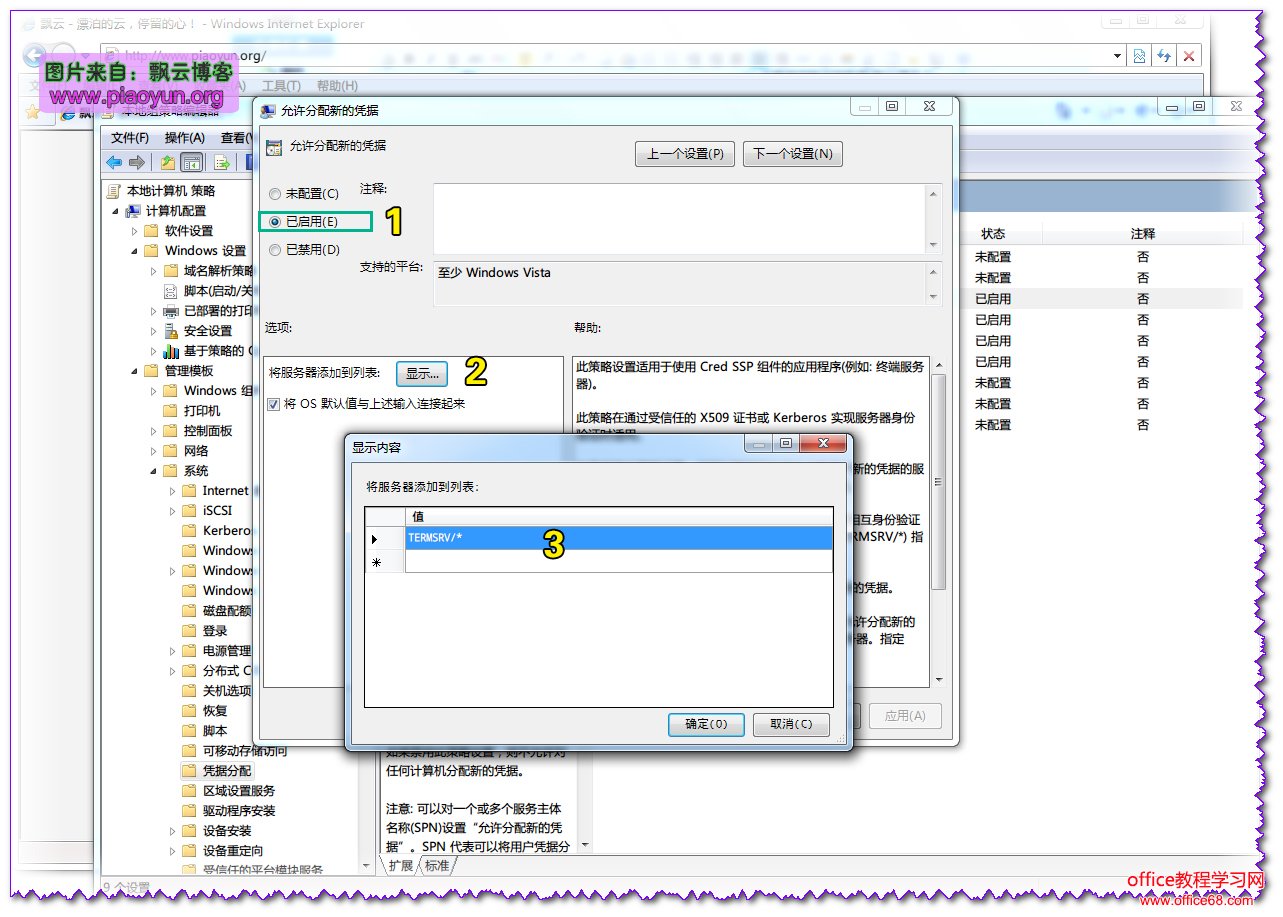|
最近使用Windows7用远程桌面连接到Windows7和Windows2008 server R2报错“您的凭据不工作”。怎么都无法连接到Windows7和Windows2008。当我们使用Windows7远程桌面连接时,即使已经勾选了“记住我的凭证”。
但是下次登录依然无法保存凭据,会提示“您的凭据不工作”。
因为你所使用连接服务器的客户机(vista系统及以后)处于域中,则默认情况下,在连接到远程计算机时不允许保存凭据。 但是可以通过修改组策略改变这种情况。以Windows7为例,步骤如下:(必须以管理员身份进行登录,才能执行下面这些步骤。) (1)单击“开始”按钮,键入 gpedit.msc,然后按 Enter。?如果系统提示您输入管理员密码或进行确认,请键入密码或提供确认。
(2)在“计算机配置”下,依次双击“管理模板”、“系统”和“凭据分配”。在右侧窗格中,找到以下几个选项 (3)在显示的对话框中,单击“已启用”,然后单击“显示”。在“显示内容”对话框中,单击“添加”,使用以下格式键入远程计算机(服务器)的名称: TERMSRV*,然后单击“确定”。 请确保按以上所示大写“TERMSRV”。 可以是特定远程计算机的名称(例如 TERMSRV/myremotepc),或者可以使用星号 (*) 包括一组计算机(例如 TERMSRV/* 或 TERMSRV/*.corp.com)。 应该与您在要连接到该远程计算机的远程桌面的“计算机”框中输入的名称完全一致。 gpupdate /force 来刷新系统组策略! |